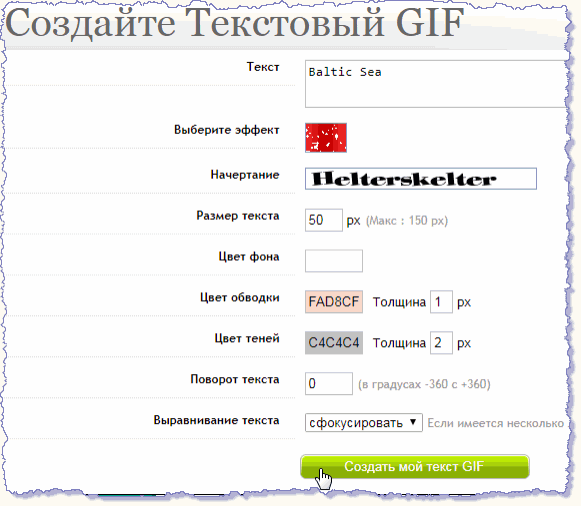-Рубрики
- Пейп-арт. (9)
- Тао Бао (5)
- фом (3)
- Закон и мы (1)
- кинусайг (1)
- букеты из конфет (0)
- букеты из конфет (1)
- витражная роспись (16)
- вышивка (5)
- вышивка лентами (91)
- вязание (227)
- декупаж (29)
- для дома (88)
- для души (64)
- для праздника (73)
- для тела (93)
- здоровье (369)
- из бумаги (51)
- из кожи (6)
- изделия из меха (0)
- интересное (32)
- как правильно (3)
- картины рамы (6)
- кино (4)
- куклы (206)
- кулинарные украшения (9)
- лекарственные растения (57)
- лепка (116)
- магия (96)
- маразм крепчал (3)
- мастер классы (42)
- музыка (16)
- нужное (47)
- обучение (16)
- одежда (0)
- Пейп-арт. (6)
- пергамоно (2)
- поздравление (9)
- похудейка (94)
- рецепты (478)
- рисование (39)
- роспись "Point-to-Point" (20)
- роспись бутылок (2)
- сад огород (246)
- самоделки (56)
- ссылки (3)
- стихи (9)
- сухоцветы (1)
- техника для дома (1)
- украшения (0)
- филигрань (7)
- хобби (0)
- цветы из ткани (77)
- шитье (116)
- Энциклопедия ЛиРу (196)
-Музыка
- Непара _ Не возвращайтесь к былым возлюбленным_
- Слушали: 175 Комментарии: 0
- Непара_Они знакомы давно_(Утром ничего не случится)
- Слушали: 2463 Комментарии: 0
- Игорь Крутой
- Слушали: 1026 Комментарии: 0
- Губами губ твоих коснусь... - Братья Заречные
- Слушали: 32949 Комментарии: 0
- Оооофигенная музыка,спер у Интресс:)
- Слушали: 394135 Комментарии: 0
-
Добавить плеер в свой журнал
© Накукрыскин
-Поиск по дневнику
-Подписка по e-mail
-Постоянные читатели
-Сообщества
-Статистика
Наложение текста на фото и картинки. |
http://sovietoffice.net/imposition_text.phpУрок: наложение текста.
Все мы, как пользователи ПК, довольно часто имеем дело с графикой. Фотографируем и делимся своими уникальными снимками, ищем в сети и копируем в
компьютер всевозможные изображения.
Для редактирования растровых картинок создано множество десктопных приложений и число их растет. В мощных редакторах можно
научиться делать многое, но не всегда целесообразно осваивать навороченный софт для внесения несложных изменений в имидж.
В этом уроке речь пойдет о наложении текста на картинку. Чтобы дополнить изображения надписями можно воспользоваться специализированными
онлайн-ресурсами. Таких сервисов в сети немало. Познакомимся с некоторыми из них.
Откроем сайт по адресу https://effectfree.ru и пройдем в раздел "Наложить текст":
В следующем окне выберем фото с компьютера, открыв проводник кнопкой "Выберите файл" и отправим его на сервер ресурса кнопкой "Выполнить загрузку фото".
Через несколько секунд картинка появляется на странице редактора. Прописываем, редактируем и располагаем текст в нужном месте. После этого сохраняем
изменения кнопкой "Наложить текст":
На следующей странице сервис выдает готовое изображение. Сохраняем его кнопкой "Скачать и продолжить", как JPG File:
Кроме наложения текста сервис располагает и другими инструментами с шаблонами для создания разнообразных трансформаций с фото. Но для их использования
нужно зарегистрироваться на сайте по приглашению. Цена инвайта - 100 рублей.
Еще один интересный многофункциональный сервис - https://ru.bloggif.com Чтобы наложить текст на имидж, с главной страницы сайта
пройдем в раздел "Фотоколлаж":
Открывается страница редактора, где на холст коллажа добавляем изображение, помещаем на него текст:
Затем справа внизу страницы нажимаем кнопку "Сохраните сборку". Созданный коллаж появляется в новом окне, где сохраняем его в выбранную директорию:
В результате получаем изображение с надписью, в формате JPG, на белом коллажном листе. Вырезать картинку и сохранить ее можно, например, в Paint'e.
Кроме этого, на сервисе можно создать анимированный текст. Пройдем в раздел "Анимированный текст", подберем параметры текста и нажмем кнопку "Создать
мой текст GIF":
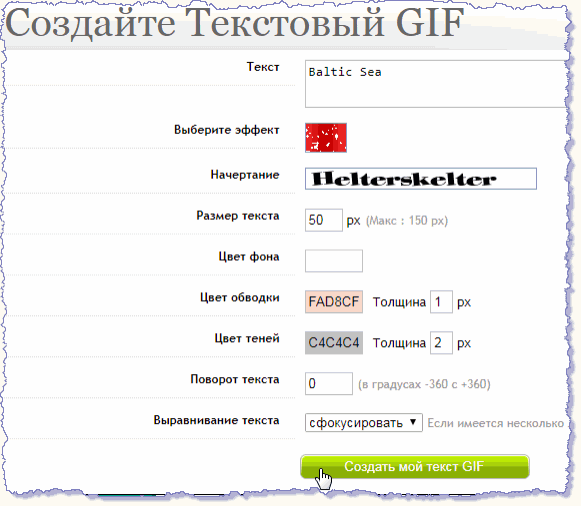
Готовая текстовая гифка открывается в новом окне редактора, где можно наложить ее на изображение. Кнопкой "Выберите файл" открываем картинку и кнопкой
"Скачать" загружаем ее в редактор. В следующем окне изменяем размер надписи и позиционируем ее, после чего фиксируем результат кнопкой "Отправить позиционирования":
В следующем окне скачиваем готовый коллаж:
Вот так, используя бесплатные онлайн-инструменты можно легко отредактировать изображения - дополнить их текстом. Понятно, что делать статичные надписи на картинках элементарно в том же стандартном Paint'e. А добавлять анимации в имидж несложно и в фотошопе. Графические онлайн-редакторы - всего лишь альтернатива десктопному софту.
| Рубрики: | Энциклопедия ЛиРу |
| Комментировать | « Пред. запись — К дневнику — След. запись » | Страницы: [1] [Новые] |